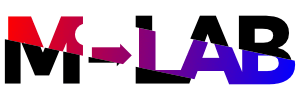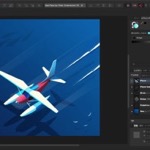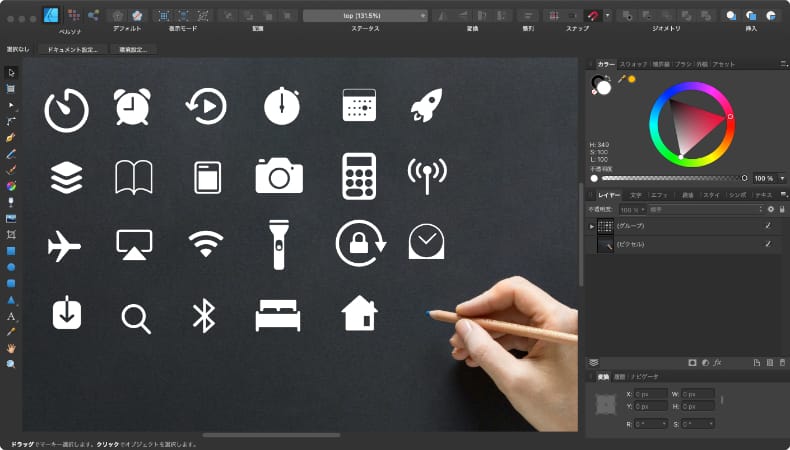
グラフィックデザイン
Affinity Designerのアセットの使い方
Mac版のAffinity Designerのアセットについて、登録や呼び出し、Mac間の移行といった使い方について解説します。
使用バーション
- macOS Big Sur 11.1
- Affinity Designer 1.8.6
目次
アセットとは
アセットとは、Affinity Designerで作成したレイヤーをデザインのパーツとしてアプリ内に保存しておくことができる機能です。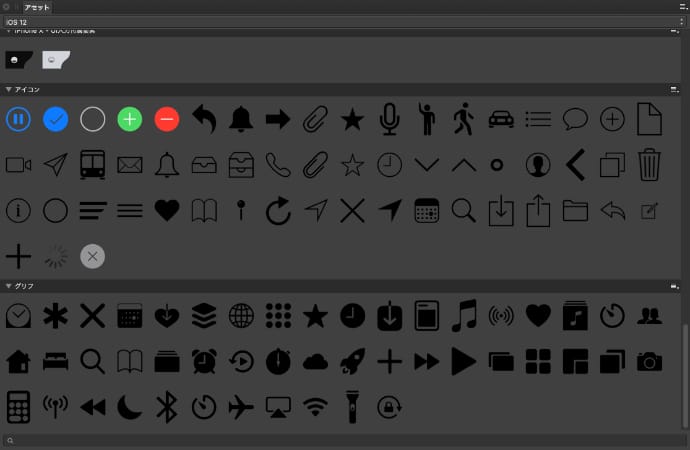
アセットには、レイヤー単体でもグループレイヤーとしても登録しておくことができて、いつでも呼び出して使うことができます。
ロゴや署名などのよく使うパーツをアセットに登録しておくことで、「パーツ単体のファイルを作成して使うたびに開いてコピペする」といった手間を減らすことができます。
アセットを使うには、メニューの表示→スタジオからアセットを有効にします。
アセットからデザインを呼び出す
アセットにはデフォルトでもけっこうたくさんのパーツが入っているので、自分で作らなくても最初からパーツの呼び出しができます。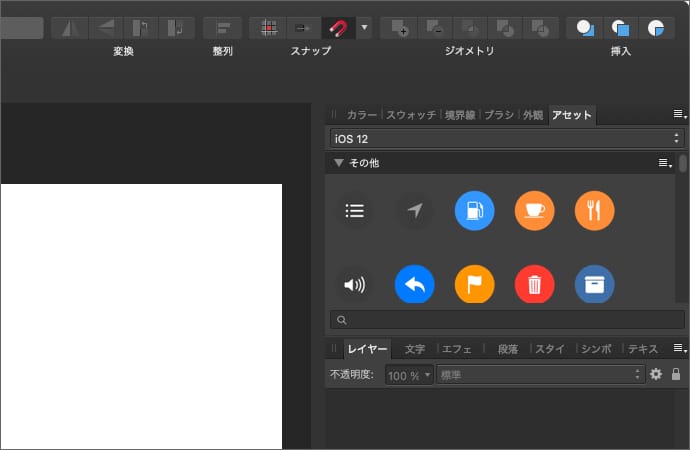
アセットは、カテゴリとサブカテゴリというグループに分かれていて、目的のパーツをキャンバスにドラッグするだけで呼び出すことができます。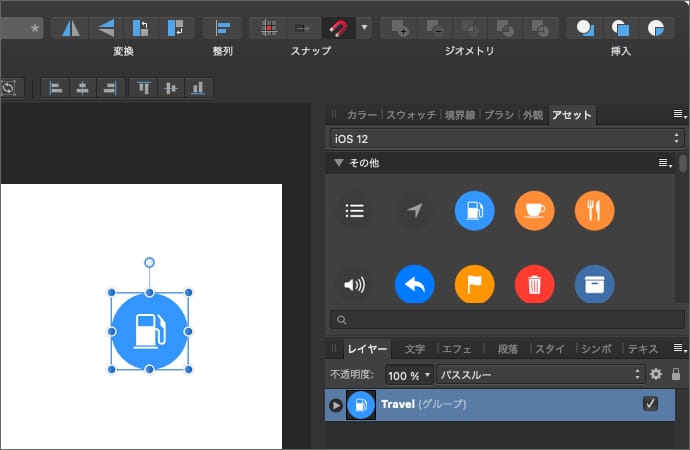
パーツにもそれぞれ名前が付いているので、名前検索でも探せます。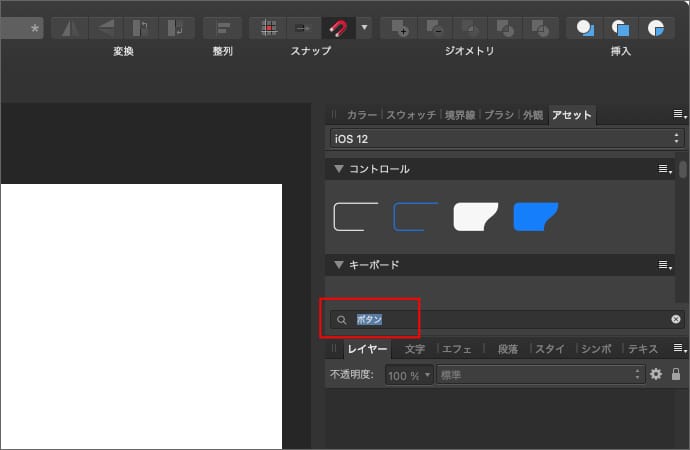
アセットの名前を表示させる場合は、アセットパネル右上にあるメニューから「リストとして表示」をクリックします。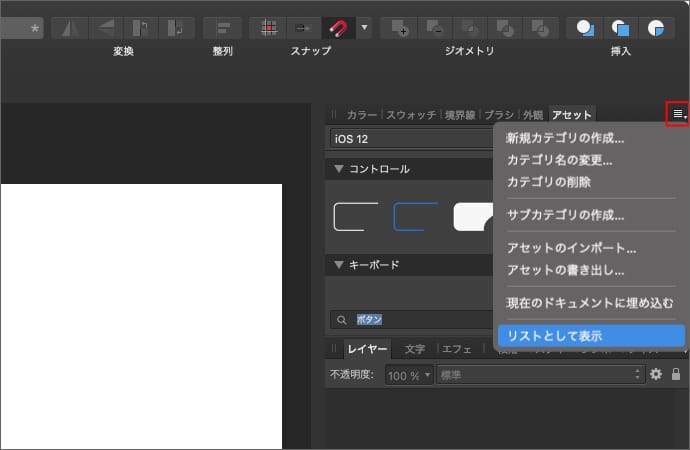
リスト表示に切り替えればパーツの名前が表示されます。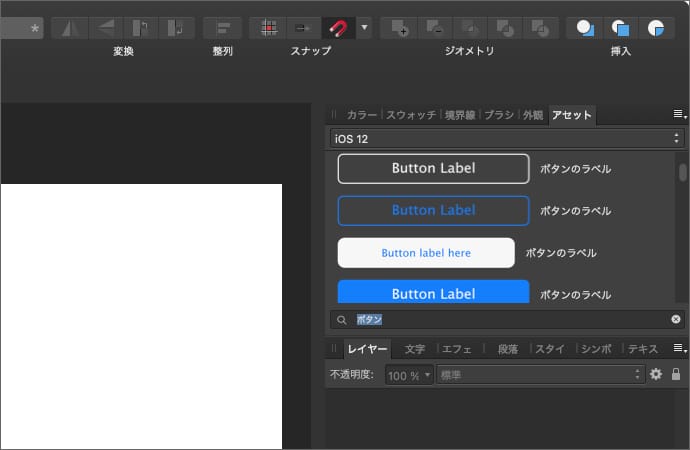
アセットに自作デザインを登録する
アセットに自作のデザインを登録する場合は、まず登録先のカテゴリとサブカテゴリを作成します。
既存のサブカテゴリに登録する場合は不要です。
アセットパネルの右上のメニューから「新規カテゴリの作成」をクリックします。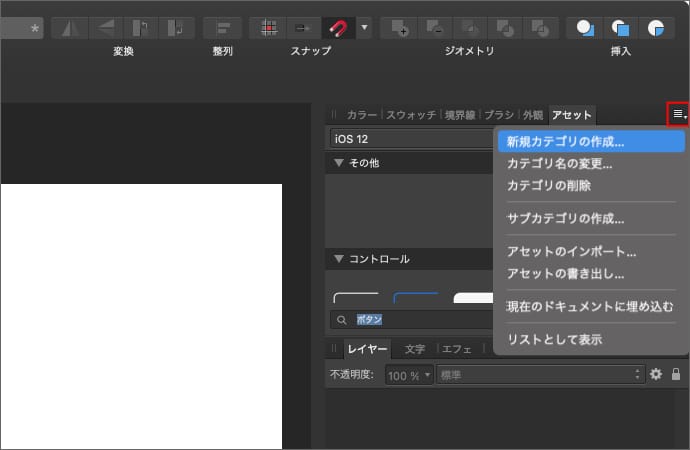
すると、アセットという名前のカテゴリと、アセットという名前のサブカテゴリが作成されます。
カテゴリの名前を変更する場合は、アセットパネル右上のメニューから「カテゴリ名の変更」をクリックします。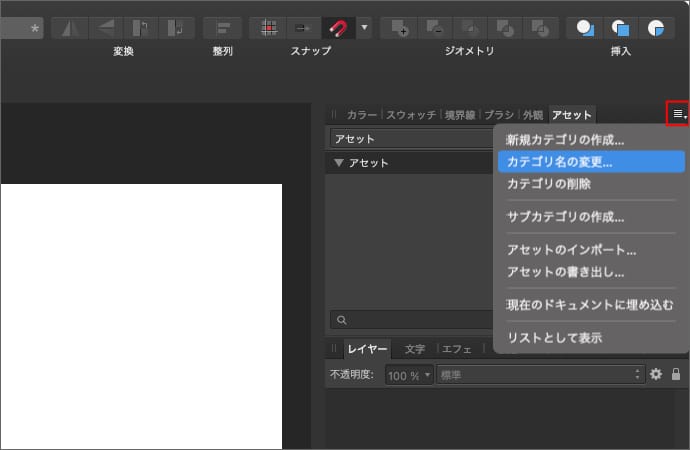
サブカテゴリを作成する場合は、アセットパネル右上のメニューからサブカテゴリの作成をクリックします。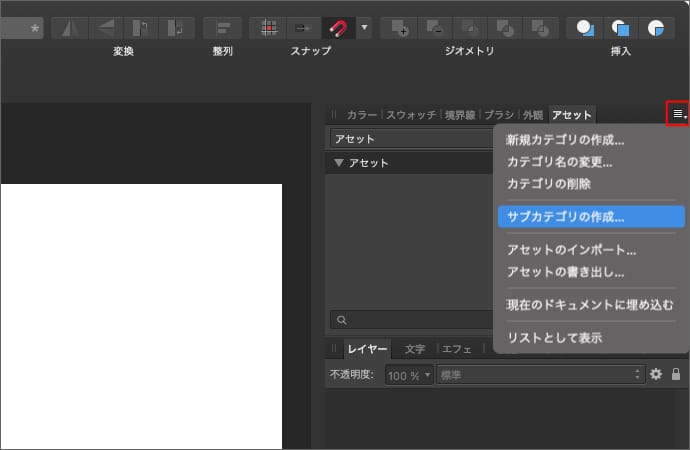
サブカテゴリの名前を変更する場合は、サブカテゴリ右上のメニューから名前の変更クリックします。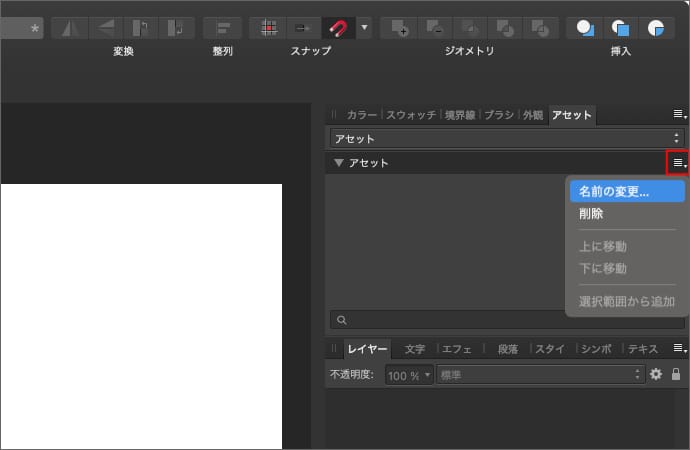
サブカテゴリができたら、レイヤーをサブカテゴリの中にドラッグすれば登録完了です。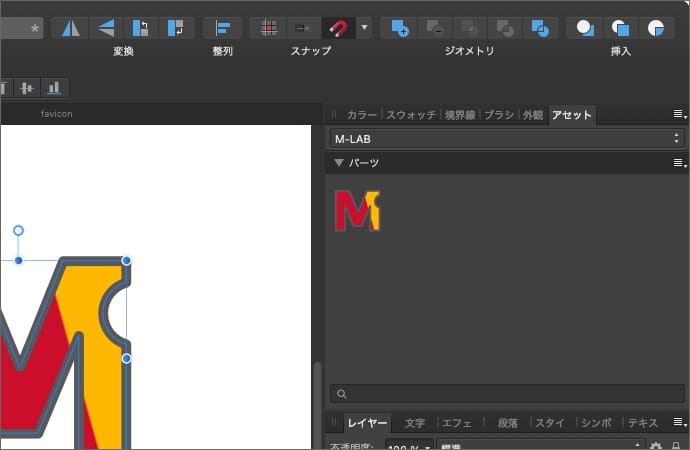
サブカテゴリ右上のメニューから「選択範囲から追加」をクリックしてもOKです。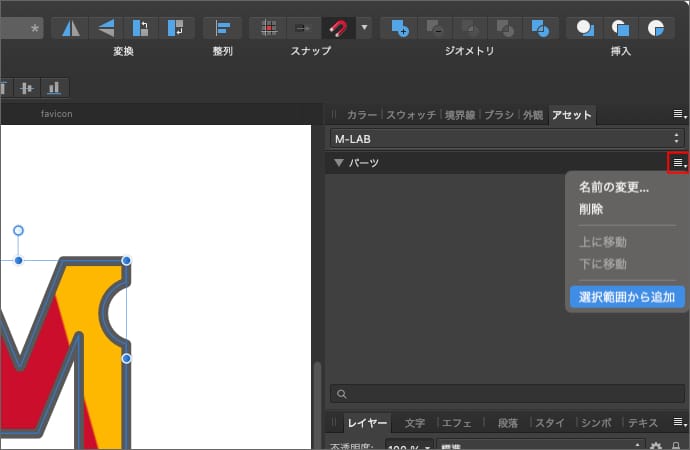
アセットの名前はレイヤーの名前がそのまま使われますが、アセットのプレビューの右クリックすることで変更もできます。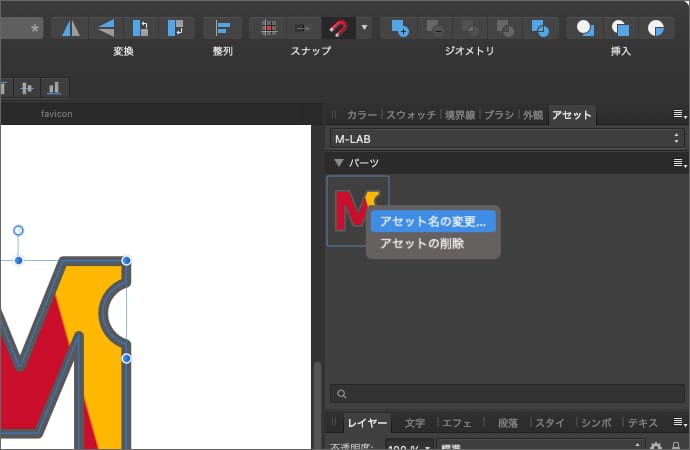
新しいアセットを追加していくとどんどん最後尾に追加されていきますが、並び順を変えたい場合は、キーボードのoptionを押しながらドラッグすればOKです。
アセットを移行する
アセットのデータはアプリに保存されますが、デバイス間での共有は行われないので、別のMacのAffinity Designerでも同じアセットを使いたい場合はアセットを移行する必要があります。
アセットの移行方法は2パターンあって
- アセットをファイルにエクスポートしてインポートする。
- Affinity Designerのドキュメントに埋め込む。
のどちらかの方法を選んで移行することができます。
ファイルにエクスポートしてインポートする場合
アセットパネル右上のメニューからアセットの書き出しをクリックします。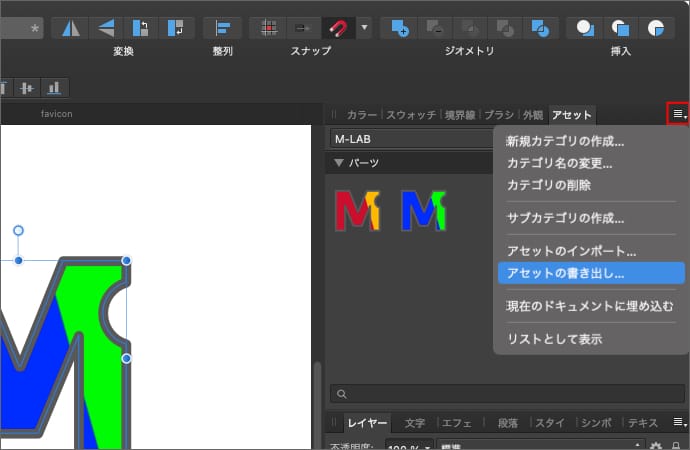
すると、現在選択しているカテゴリのアセットがファイルに書き出されます。
別のMacでAffinity Designer開いてアセットパネル右上のメニューからアセットのインポートをクリックします。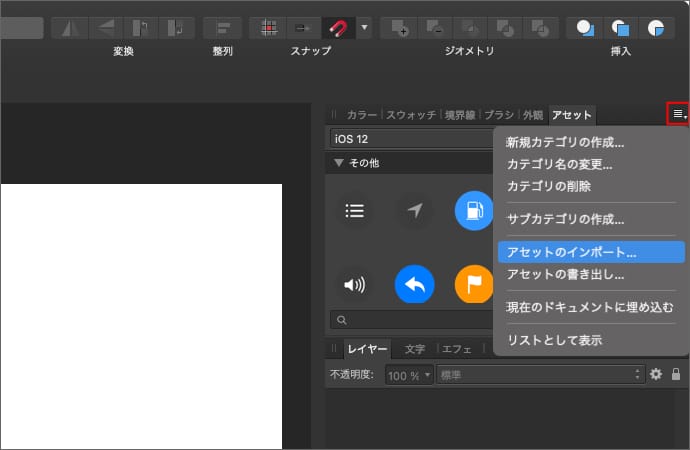
アセットファイルをインポートすると、必ず新しいカテゴリが作成されるので、同じファイルをもう一度インポートしても、既存のアセットは上書きされません。
また、1ファイルに1カテゴリが書き出されるので、複数カテゴリを移行する場合は、カテゴリの数だけ繰り返す必要があります。
Affinity Designerのドキュメントに埋め込む場合
アセットパネル右上のメニューから現在のドキュメントに埋め込むをクリックします。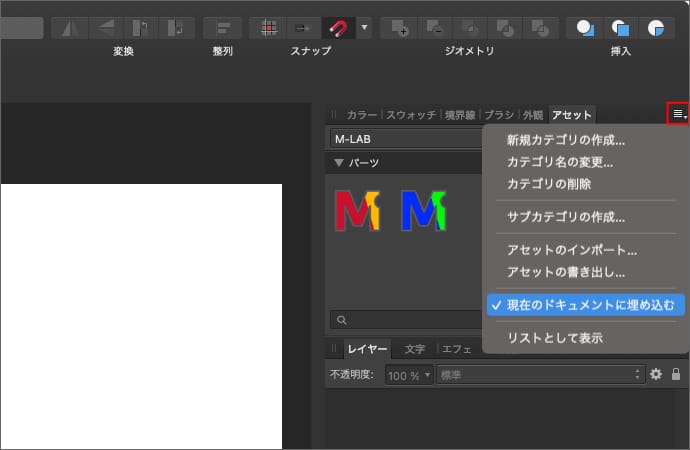
開いているAffinity Designerのドキュメントを保存します。
アセットを埋め込んだAffinity Designerのファイルを別のMacのAffinity Designerで開くと、アセットをインポートするか聞かれます。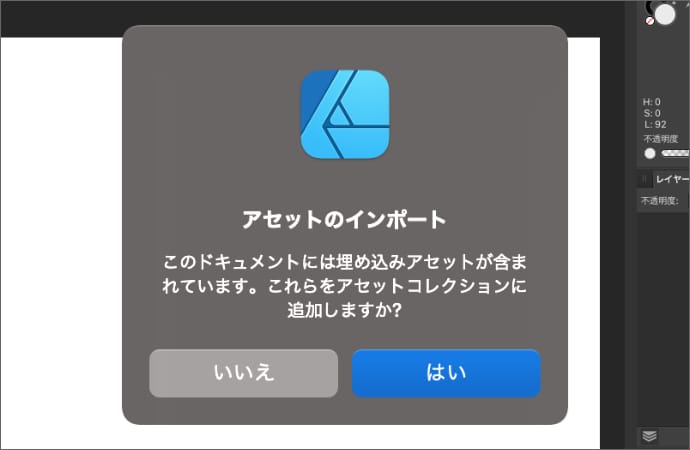
アセットをインポートすると、同じファイルを開いてもメッセージは表示されなくなります。
この方法も移行はカテゴリ毎に行われますが、1つのドキュメントで複数のカテゴリに対して「現在のドキュメントに埋め込む」を有効にすれば、複数のカテゴリをまとめて移行することができます。